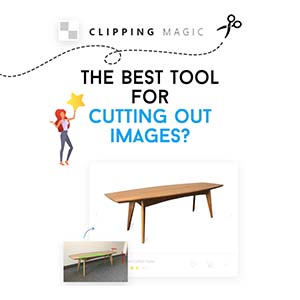Esistono davvero tante tecniche per ritagliare una sagoma, come quella che abbiamo visto insieme nell’articolo su come scontornare immagini difficili con Photoshop. Quando però ci sono di mezzo i capelli, le cose si complicano, e ognuno cerca di trovare il modo più rapido e preciso per ottenere un buon render. Quella che sto per mostrarti è probabilmente una delle tecniche più veloci in assoluto per scontornare i capelli con Photoshop, in particolare quando abbiamo a che fare con soggetti su sfondi monocromatici. Il risultato ti soprenderà, e il bello è che saranno necessari pochi e semplicissimi passaggi. Sei pronto? Cominciamo!
Come scontornare i capelli con Photoshop
Per scontornare i capelli con Photoshop e ottenere un primo ritaglio vai su Selezione – Intervallo colori.
Clicca sul simbolo della pipetta e campiona lo sfondo della foto. In caso fossero presenti più sfumature di colore, ti basta utilizzare la pipetta col simbolo del più per campionare l’immagine in più punti, fino a generare una sagoma soddisfacente.
Non dimenticare di abbassare il valore della tolleranza per non intaccare parti indesiderate. Il risultato dovrebbe essere più o meno questo.

Crea dunque la tua selezione dando l’ok, e poi vai su Livello – Maschera di livello – Nascondi selezione. Puoi anche semplicemente cliccare sul simbolo della maschera di livello in basso alla palette dei livelli mantenendo premuto ALT.

In seguito crea un livello Tinta unita e scegli un colore scuro per controllare il risultato del tuo lavoro.

Evidentemente c’è qualcosa da sistemare. Vediamo come.
Miglioriamo lo scontorno con le opzioni della maschera
Facciamo doppio click sulla maschera di livello e andiamo su Bordo maschera.
La finestra che ci apparirà ci consentirà di apportare varie modifiche, e noi la sfrutteremo per migliorare il nostro ritaglio.
Dal menu Visualizzazione in alto a tutto decidiamo come visualizzare la selezione. Io ho scelto di visualizzarla sul livello Tinta unita da me creato, ma tu puoi scegliere di vederla su sfondo nero, bianco e altro ancora.
In seguito utilizza lo strumento Raggio sul bordo dei capelli.

Fatto. Semplice no?
Nel mio caso ho voluto migliorare ulteriormente lo scontorno tramite l’opzione Decontamina colori.

Non resta che dare una pulita alla nostra maschera di livello per eliminare eventuali imperfezioni. Puoi mantenere premuto ALT e cliccare sulla maschera per avere una chiara visione della situazione.

Finito! Ora il nostro render è perfetto e potremo applicarlo su qualunque background senza problema. È bastato veramente poco per ottenere un risultato professionale in pochi e semplici mosse, non trovi anche tu?
Se questa tecnica per scontornare i capelli con Photoshop ti è piaciuta e il mio articolo ti è risultato utile ti invito a condividere e lasciare un mi piace. Ciao e alla prossima!